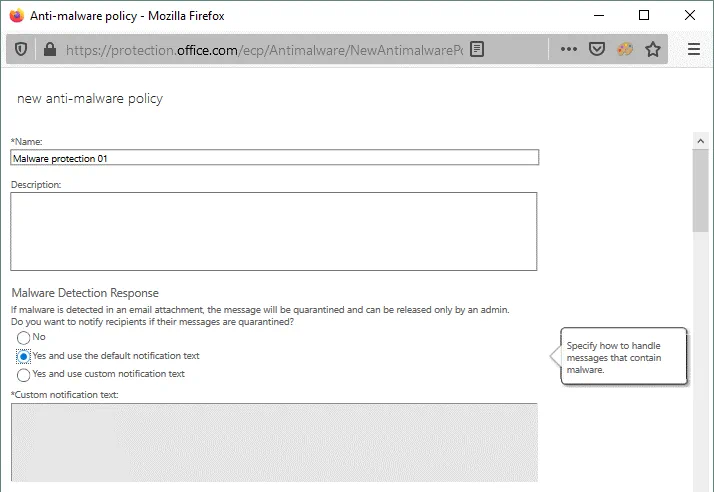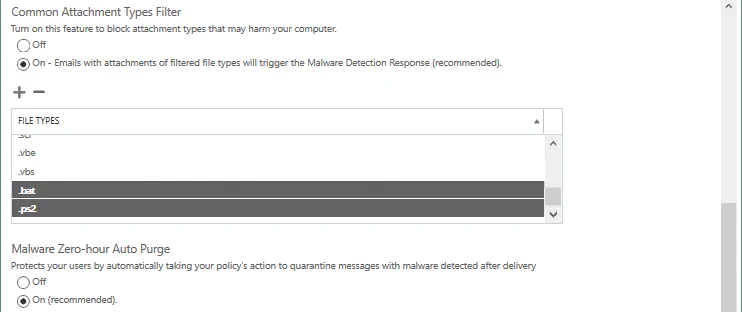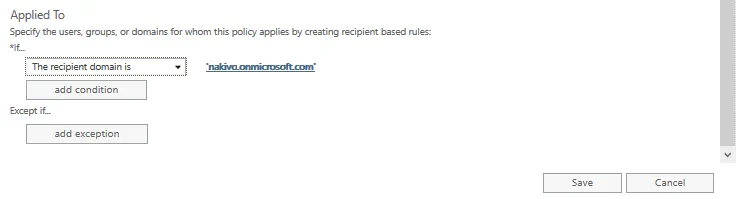Malware verbreitet sich weltweit und infiziert täglich zahlreiche Computer. Malware kann zu Datenkorruption und Datenverlust führen, was sich negativ auf einen bestimmten Benutzer und das gesamte Unternehmen auswirkt. Hacker verwenden anspruchsvolle Techniken und komplexe Algorithmen, um Identitätsdiebstahl und Malware-Angriffe umzusetzen.
Wenn Sie virtuelle Maschinen in der Cloud verwenden, können diese ebenfalls gefährdet sein. Deshalb sollten Sie alle Maschinen vor Malware schützen. Es gibt verschiedene Möglichkeiten, wie Malware Computer infiziert, einschließlich der Verbreitung bösartiger Dateien auf freigegebenen Speichermedien, E-Mail-Anhängen, schädlichen Links und so weiter. Dieser Blog-Beitrag erklärt, wie Sie vor Malware schützen können, wenn Sie Microsoft Office 365 Backup verwenden, und behandelt Microsoft Office 365 Malware-Schutz.
Hauptkategorien von Malware
Zunächst möchten wir herausfinden, was Malware ist und welche bekannten Arten von Malware es gibt. Die Kenntnis dieser Informationen hilft dabei, eine Strategie zum Schutz vor Malware zu definieren.
Viren sind eine klassische Form von Malware. Ein Virus ist das Programm, das Dateien infiziert, um sich zu verbreiten und andere Dateien und Computer zu infizieren. Die infizierten Dateien, die von Programmen verwendet werden, oder ausführbare infizierte Dateien werden verwendet, um einen Virus zu verbreiten. Ein Virus kann ein Stück bösartigen Codes sein, das an die entsprechenden Dateitypen angehängt werden kann. Zum Beispiel können Makros in einer DOC-Datei bösartigen Code enthalten und andere Dateien und Computer infizieren. Ein Computerwurm ist eine Art von Computer-Virus, der Software-Sicherheitslücken verwendet, um sich über ein Netzwerk zu verbreiten und Dateien auf anderen Computern zu infizieren. Zum Beispiel ist Stuxnet einer der bekanntesten Computerwürmer, der ein Atomkraftwerk angreifen kann, um die Produktion von Atomwaffen zu verhindern.
Wenn Sie feststellen, dass Ihr Computer langsam arbeitet, einige Systemdateien Ihres Betriebssystems fehlen, Fehler angezeigt werden oder einige Komponenten in der grafischen Benutzeroberfläche des Betriebssystems fehlen, sollten Sie Ihren Computer auf Viren überprüfen.
Spyware ist eine weitere Art von Malware, die verwendet wird, um Daten von Computern zu stehlen. Spyware ist unerwünschte Software, die eingegebene Passwörter, Sicherheitsschlüssel, besuchte Websites, persönliche Daten und gespeicherte Dateien sammeln/stehlen kann. Spyware kann einen Keylogger enthalten. Dann können die gestohlenen Daten an Werbeunternehmen verkauft oder verwendet werden, um Konten von verschiedenen Computern, Websites oder Diensten zu kompromittieren. Cyberkriminelle können Daten über Kreditkarten und Bankkonten stehlen, die für Zahlungen über das Internet verwendet werden, um Geld von ihren Opfern zu stehlen. Spyware ist oft schwer zu identifizieren, weil sie entwickelt wurde, um unsichtbar zu sein.
Spyware kann in vier Typen unterteilt werden:
- Adware
- Trojaner
- Tracking-Cookies
- Systemüberwachung
Ransomwareist wahrscheinlich die gefährlichste Art von Malware. Wenn ein Computer mit Ransomware infiziert ist, beginnt Ransomware, bestimmte Arten von Dateien zu verschlüsseln (zum Beispiel JPG, DOC, XLS, MOV, AVI, VMDK, VHD, VDI) mit einem langen Verschlüsselungsschlüssel. Die verschlüsselten Dateien sind beschädigte Dateien, die in den meisten Fällen nicht repariert werden können. Nach der Verschlüsselung von Dateien fordert Ransomware den Benutzer auf, innerhalb einer begrenzten Zeitspanne Geld für die Entschlüsselung der Dateien zu zahlen. In den meisten Fällen ist es jedoch unmöglich, Dateien wiederherzustellen, da sie selbst nach Zahlung des Geldes nicht repariert/entschlüsselt werden können. Das Auffinden des Entschlüsselungsschlüssels ist fast unmöglich. Zum Beispiel dauert es mit der aktuellen Leistung von Computern 500 Milliarden Jahre, um einen 128-Bit-Schlüssel zu knacken. Daher sind verschlüsselte Dateien in diesem Fall irreversibel beschädigte Dateien.
Die Verschlüsselung von Dateien ist eine legale Funktion, die in modernen Betriebssystemen integriert ist, und deshalb können Antivirenprogramme Ransomware nicht in allen Fällen erkennen. Einige leichte Versionen von Ransomware können ein Betriebssystem sperren, indem sie Systemdateien und Konfigurationen ändern, ohne andere Dateien auf den Datenträgern zu beschädigen. Heutzutage ist jedoch dieser Typ von Ransomware die Ausnahme und nicht die Regel. Wenn Dateien durch Ransomware beschädigt sind, ist die Wahrscheinlichkeit, sie wiederherzustellen, extrem gering. Die effektivsten Methoden zur Vermeidung von Datenverlust sind präventive Maßnahmen. Es wird empfohlen, eine Malware-Schutzstrategie vorab festzulegen.
Wie man eine Malware-Infektion verhindert
Allgemeine Empfehlungen zur Verhinderung einer Malware-Infektion:
- Keine Dateien aus unvertrauenswürdigen und verdächtigen Quellen herunterladen
- Keine Popup-Nachrichten anklicken
- Öffnen Sie keine E-Mail-Anhänge von unbekannten Absendern
- Installieren Sie kritische Sicherheitspatches für installierte Software
- Verwenden Sie starke Passwörter
- Halten Sie Zertifikate an einem sicheren Ort
- Sichern Sie Ihre Daten
Was die Malware-Schutz in Microsoft Office 365 angeht, können Sie neben den oben genannten Empfehlungen zwei ergänzende Ansätze nutzen:
- Verwenden Sie Microsoft Office 365 Advanced Threat Protection und verwandte Funktionen für Malware-Schutz
- Führen Sie Microsoft Office 365 Backup durch
Malware-Schutz in Microsoft Office 365
Benutzer, die über die Verwendung von Microsoft Office 365 nachdenken, fragen sich oft:
- Enthält Microsoft Office 365 Virenschutz?
- Enthält Microsoft Office 365 Exchange Online Protection?
- Ist Microsoft Office 365 gegen Ransomware sicher?
Die Antwort lautet „Ja“. Lesen Sie die Informationen unten, um mehr zu erfahren.
Der Malware-Schutz in Microsoft Office 365 wird von drei Hauptbestandteilen bereitgestellt, die ineinander integriert sind:
- Microsoft Office 365 Advanced Threat Protection
- Microsoft Office 365 Exchange Online Protection
- Microsoft Office 365 Bedrohungsanalyse
Diese wichtigen Microsoft Office 365-Komponenten enthalten viele kleinere Funktionen, die Microsoft Office 365-Nutzer vor Bedrohungen schützen können. Dazu gehören die beliebtesten Methoden der Malware-Infektion, wie bösartige Links oder Anhänge in E-Mails, die von gefälschten Absenderadressen gesendet werden, E-Mails mit infizierten Anhängen und E-Mails, die Skripts enthalten oder mithilfe sozialer Ingenieursmethoden verfasst wurden. Die Verbreitung von Malware über E-Mail ist eine der beliebtesten Methoden zur Infektion von Opfern.
Nun, da Sie die wichtigsten Arten von Malware, Infektionsmethoden und Verbreitung von Malware kennen, schauen wir uns an, wie Sie die nativen Komponenten und Funktionen von Microsoft für den Schutz vor Malware in Microsoft Office 365 verwenden können.
Konfiguration des Malware-Schutzes in Microsoft Office 365
Schauen wir uns an, wie man den Malware-Schutz in Microsoft Office 365 über die Weboberfläche konfiguriert.
- Öffnen Sie das Microsoft Office 365 Security & Compliance Admin-Center über den Link:
https://protection.office.com/
Sie können das Microsoft Office 365 Security & Compliance-Dashboard auch über das Microsoft 365 Admin Center erreichen. - Im linken Bereich klicken Sie auf Bedrohungsmanagement und dann auf Richtlinien. Antischadsoftware-Richtlinien werden verwendet, um die Einstellungen der Schadsoftwareerkennung und ihre Benachrichtigungsoptionen zu steuern.
- Klicken Sie auf der Richtlinien-Seite auf Antischadsoftware.
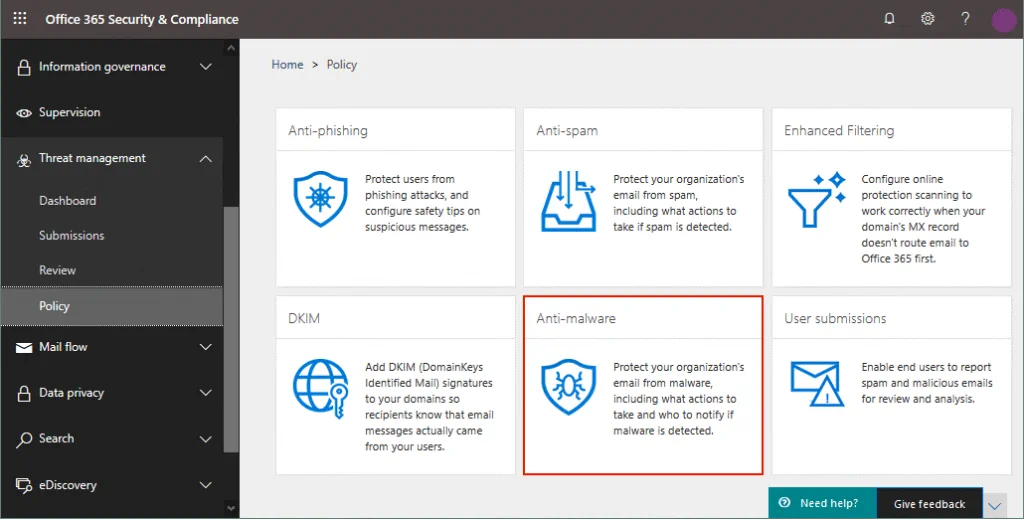 Sie befinden sich nun im Schutzzentrum gegen Schadsoftware für Microsoft Office 365.
Sie befinden sich nun im Schutzzentrum gegen Schadsoftware für Microsoft Office 365. - Sie können die Standardrichtlinie sehen, die von Administratoren angesehen und bearbeitet werden kann, aber nicht gelöscht werden kann. Erstellen wir eine neue Richtlinie.
- Klicken Sie auf das +-Symbol, um eine neue Antischadsoftware-Richtlinie zu erstellen.
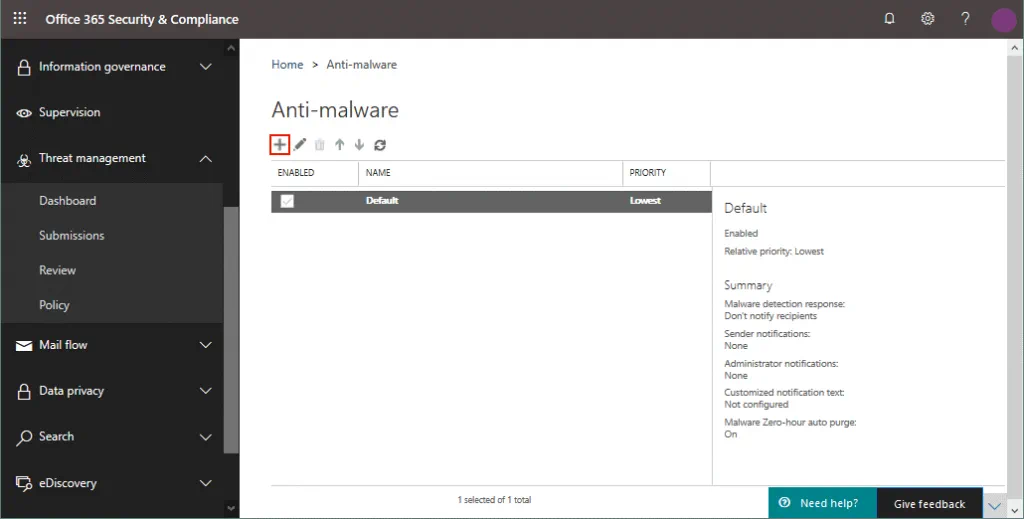
- A new window opens. You should enter a policy name and description. Settings are grouped in multiple sections.
Reaktion auf Malware-Erkennung
Die Option zur Reaktion auf Malware-Erkennung ermöglicht es Ihnen, Empfänger zu benachrichtigen, wenn Malware in E-Mail-Anhängen erkannt wird. Standardmäßig ist diese Option deaktiviert und Empfänger werden nicht automatisch benachrichtigt, wenn Malware erkannt wird und die E-Mail-Nachricht in Quarantäne verschoben wird. Sie können automatische Empfängernachrichten aktivieren, indem Sie eine der vorgeschlagenen Optionen verwenden:
- Ja, und verwenden Sie den Standard-Benachrichtigungstext
- Ja, und verwenden Sie den benutzerdefinierten Benachrichtigungstext
Wenn Sie Benachrichtigungen aktivieren, indem Sie die erste Option mit dem Standard-Benachrichtigungstext verwenden, werden alle Anhänge aus einer versendeten E-Mail entfernt. Die entfernten Anhänge werden durch die Datei Malware Alert Text.txt ersetzt, die die folgenden Informationen enthält:
In einem oder mehreren Anhängen dieser E-Mail wurde Malware festgestellt.
Aktion: Alle Anhänge wurden entfernt.
<Originaler Malware-Anhangname> <Malware-Erkennungsergebnis>
Wenn Sie die Option für benutzerdefinierten Benachrichtigungstext auswählen, wird Ihre benutzerdefinierte Nachricht den Standardtext in der Datei Malware Alert Text.txt ersetzen, die an die E-Mail angehängt ist, anstelle der quarantänisierten oder gelöschten Malware-Dateien.
Filter für häufige Anhangstypen
Dieser Filter ermöglicht es Ihnen, Dateitypen mit den entsprechenden Erweiterungen zu blockieren, die eine Bedrohung darstellen können. Es wird empfohlen, ausführbare Dateitypen wie EXE, BAT, COM, CMD, PS1, SH, RPM, JS, DMG, VBS und andere zu blockieren. Best effort true-typing wird verwendet, um die entsprechenden Dateitypen unabhängig von der Dateierweiterung zu erkennen, soweit möglich. Standardmäßig ist der Filter für häufige Anhangstypen deaktiviert und sollte manuell durch Auswahl der entsprechenden Option aktiviert werden (siehe Screenshot unten).
Klicken Sie auf das +-Symbol, um Dateitypen hinzuzufügen, die bei der Erkennung in E-Mail-Anhängen blockiert werden sollen.
Standardmäßig sind ACE, ANI, APP, DOCM, EXE, JAR, REG, SCR, VBE und VBS ausgewählt.
Malware Zero-Hour Auto Purge
Der Malware Zero-Hour Auto Purge (ZAP) bewegt bösartige E-Mail-Nachrichten, nachdem diese Nachrichten an Exchange Online-Postfächer geliefert wurden. Dieses Feature ist standardmäßig aktiviert und es wird empfohlen, dieses Feature für die Microsoft Office 365-Malware-Schutz aktiviert zu lassen.
Benachrichtigungen
Absenderbenachrichtigungen ermöglichen es Ihnen, einen Absender zu benachrichtigen, wenn eine versendete Nachricht aufgrund der Erkennung von Malware und Verschieben der Nachricht in Quarantäne nicht zugestellt wird. Standardmäßig ist diese Option deaktiviert. Um Absenderbenachrichtigungen zu aktivieren, wählen Sie das entsprechende Kontrollkästchen aus, um interne Absender und/oder externe Absender zu benachrichtigen (siehe Screenshot unten). Internen Absender sind Absender innerhalb Ihrer Organisation und externen Absender sind die Absender außerhalb Ihrer Organisation, die einen anderen Domain-Namen verwenden.
Der Text der Standardbenachrichtigungsmeldung enthält die Informationen:
Von: Postmaster [email protected]
Betreff: Nicht zustellbare Nachricht
Diese Nachricht wurde automatisch von Mail-Versandsoftware erstellt. Ihre E-Mail-Nachricht wurde aufgrund einer erkannten Malware nicht an die vorgesehenen Empfänger geliefert. Alle Anhänge wurden gelöscht.
Sie können auch die Benachrichtigung des Administrators der nicht zugestellten Nachricht von internen und externen Absendern konfigurieren.
Benachrichtigungen anpassen Optionen ermöglichen es Ihnen, einen Namen, ein E-Mail-Konto, einen E-Mail-Betreff und einen Text für Benachrichtigungen festzulegen, die für interne und externe Absender eingerichtet werden müssen.
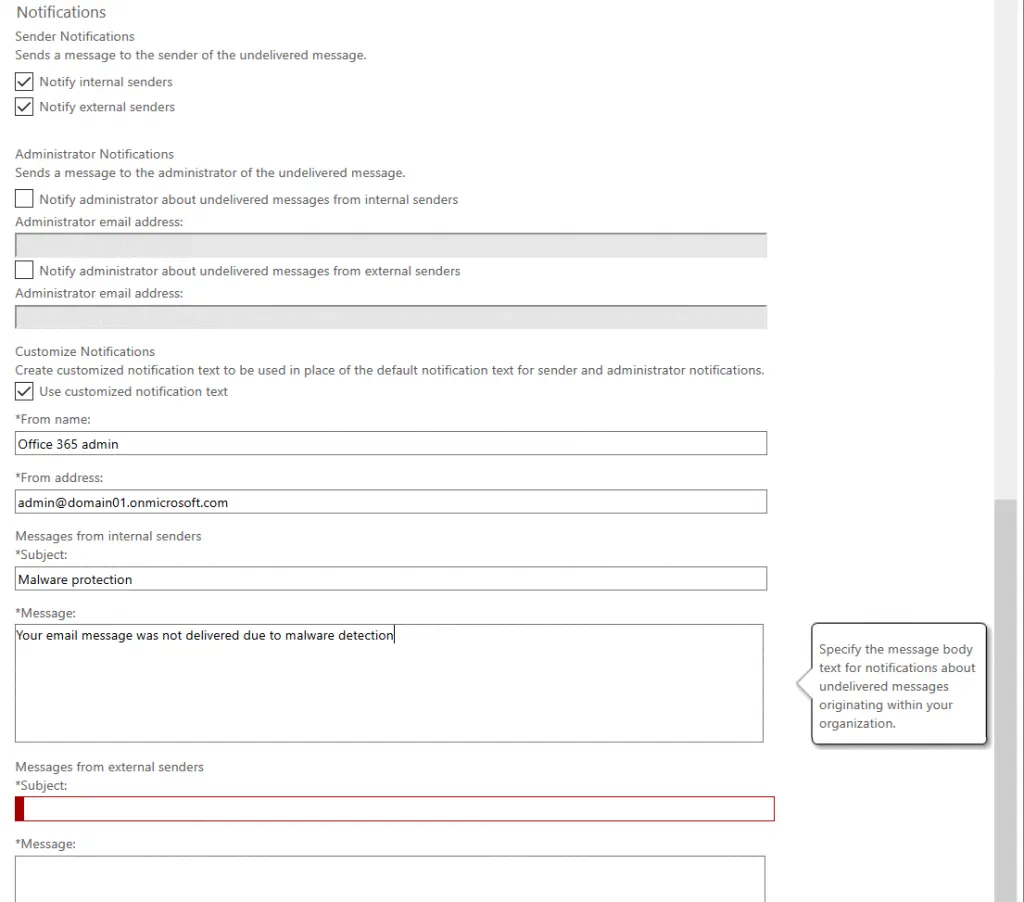
Angewendet auf
Empfängerfilter ermöglichen es Ihnen, Empfängerkriterien und Ausnahmen zu definieren. Sie bestimmen die Benutzer, für die die Richtlinie gilt. Sie können Benutzer, Gruppen oder Domänen mithilfe der folgenden Bedingungen angeben:
- Der Empfänger ist (wählen Sie ein oder mehrere E-Mail-Konten)
- Die Empfängerdoman ist (wählen Sie eine oder mehrere Domänen)
- Der Empfänger ist Mitglied von (Sie können eine Gruppen-E-Mail-Adresse auswählen, die mehrere Benutzer enthält)
Es können mehrere Bedingungen und Ausnahmen festgelegt werden. Die gleichen Bedingungen oder Ausnahmen verwenden die OR-Logik und verschiedene Bedingungen oder Ausnahmen verwenden die AND-Logik. Zum Beispiel:
- domain1.com oder domain2.com
- [email protected] und Mitglied von [email protected]
Somit klicken Sie im Wenn-Bereich auf das Dropdown-Menü und wählen die benötigte Option aus, dann klicken Sie auf Bedingung hinzufügen. Klicken Sie ein weiteres Mal auf Bedingung hinzufügen, um die zweite Bedingung hinzuzufügen.
Danach klicken Sie im Ausgenommen wenn-Bereich auf Bedingung hinzufügen und fügen die benötigte Ausnahmebedingung hinzu. Sie können mehrere Ausnahmen zur Anti-Malware-Richtlinie hinzufügen.
Klicken Sie auf Speichern, um die Einstellungen zu speichern und eine neue Anti-Malware-Richtlinie für den Schutz vor Schadsoftware in Microsoft Office 365 zu erstellen.
Nun wird die erstellte Anti-Malware-Richtlinie auf der Seite „Anti-Malware-Richtlinie“ in der Richtlinienliste angezeigt. Sie können Richtlinien aktivieren, deaktivieren, bearbeiten und löschen. Wenn Sie eine Richtlinie deaktivieren möchten, sollten Sie das Kontrollkästchen neben dem Richtliniennamen abwählen. Wenn Sie eine Richtlinie in der Liste nach oben oder unten verschieben möchten, um die Reihenfolge (Priorität) der Richtlinien zu ändern, sollten Sie auf die Richtlinie klicken und die Pfeilsymbole in der Webschnittstelle verwenden. Doppelklicken Sie auf einen Richtliniennamen, um die Richtlinie zu bearbeiten. Eine Richtlinie ganz oben in der Liste hat die höchste Priorität.
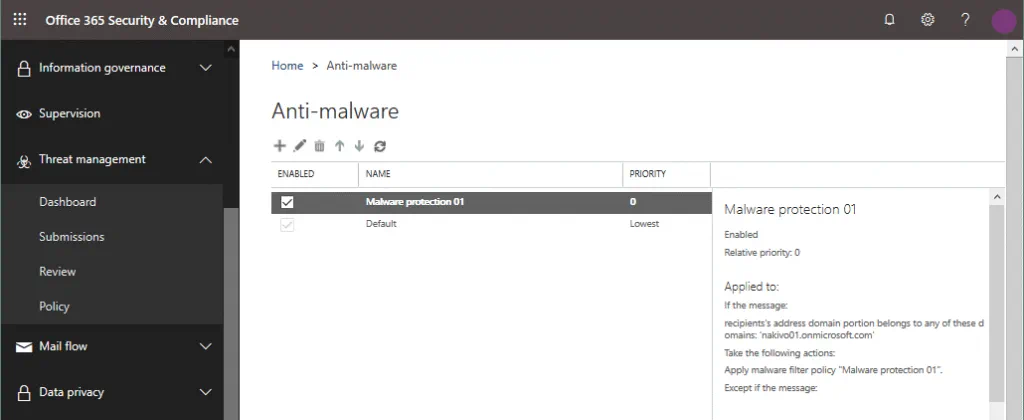
Sie können Ihre Anti-Malware-Richtlinien für den Malwareschutz von Microsoft Office 365 testen, indem Sie eine Test-E-Mail mit einer speziellen angehängten Datei senden, die zum Testen von Antiviren verwendet wird. Erstellen Sie die Datei EICAR.TXT und fügen Sie den folgenden String in diese Datei ein:
X5O!P%@AP[4\PZX54(P^)7CC)7}$EICAR-STANDARD-ANTIVIRUS-TEST-FILE!$H+H*
Dieser String muss der einzige String in der Textdatei sein. Die Größe der Datei muss nach dem Speichern 68 Bytes betragen. Speichern Sie diese Datei, erstellen Sie eine neue E-Mail-Nachricht, hängen Sie die Datei IECAR.TXT an und senden Sie diese Nachricht an einen Benutzer in Ihrer Domäne, der für Microsoft Office 365 verwendet wird.
Microsoft Office 365 Spam- und Malwareschutz sollte diese E-Mail-Nachricht filtern und gemäß Ihren Richtlinienkonfigurations- und Malware-Erkennungsreaktionseinstellungen eine Benachrichtigungsnachricht senden (die gesamte Nachricht kann gelöscht werden oder der Anhang kann gelöscht werden).
Malwareschutz mit einer Backup-Lösung
Eine weitere präventive Strategie zum Schutz Ihrer Daten bei der Verwendung von Microsoft Office 365 besteht darin, ein Datenbackup durchzuführen.
Lesen Sie unsere Blogbeiträge über OneDrive-Backup, SharePoint-Backup und Exchange Online-Backup, um mehr zu erfahren.
Sie können Microsoft Office 365-Datenbackup durchführen und gleichzeitig die von Microsoft bereitgestellten Schutzfunktionen gegen Malware für Microsoft Office 365 nutzen.
Schlussfolgerung
Schutz vor Malware ist wichtig für jeden einzelnen Benutzer und das gesamte Unternehmen. In diesem Blogbeitrag wurden allgemeine Empfehlungen zum Schutz vor Malware behandelt und erläutert, wie der Malwareschutz von Microsoft Office 365 verwendet wird. Der Schutz von Microsoft Office 365 umfasst drei Hauptkomponenten und viele Funktionen. Sie sollten Regeln und Richtlinien im Webinterface des Microsoft Office 365-Admincenters gemäß Ihren Anforderungen und Sicherheitsrichtlinien konfigurieren. Microsoft bietet auch einen Dienst an, mit dem verdächtige Dateien zur Malware-Analyse gesendet werden können.
Source:
https://www.nakivo.com/blog/microsoft-office-365-malware-protection-guide/